Prístup ti ponúka mocné nástroje na efektívne spravovanie tvojich údajov. Jednou z týchto funkcií sú výzvy na vstup v dotazoch, ktoré ti pomáhajú vyhľadávať špecifické hodnoty ešte pred zobrazením požadovaných záznamov. V tomto návode sa budeme zaoberať tým, ako tieto výzvy na vstup použiť vo svojich dotazoch, aby sme zlepšili používateľskú skúsenosť a cielene vyhľadávali údaje. Dostaneš podrobného sprievodcu krok za krokom, aby si túto funkciu mohol čo najlepšie využiť.
Najdôležitejšie zistenia
Výzvy na vstup v dotazoch ti umožňujú cielene vyhľadávať údaje tým, že požiadate používateľa, aby zadal špecifické parametre. To zlepšuje použiteľnosť a zvyšuje efektivitu tvojich analýz údajov.
Návod krok za krokom
1. Priprav tabuľku
Predtým, ako začneš pracovať s výzvou na vstup vo svojom dotaze, uisti sa, že si tabuľku, ktorú chceš dotazovať, riadne pripravil. Skontroluj typy údajov polí, ktoré chceš použiť, aby si sa uistil, že sú správne nastavené. V tomto prípade by si si mal overiť, že pole pre poštové smerovacie čísla je správne definované.
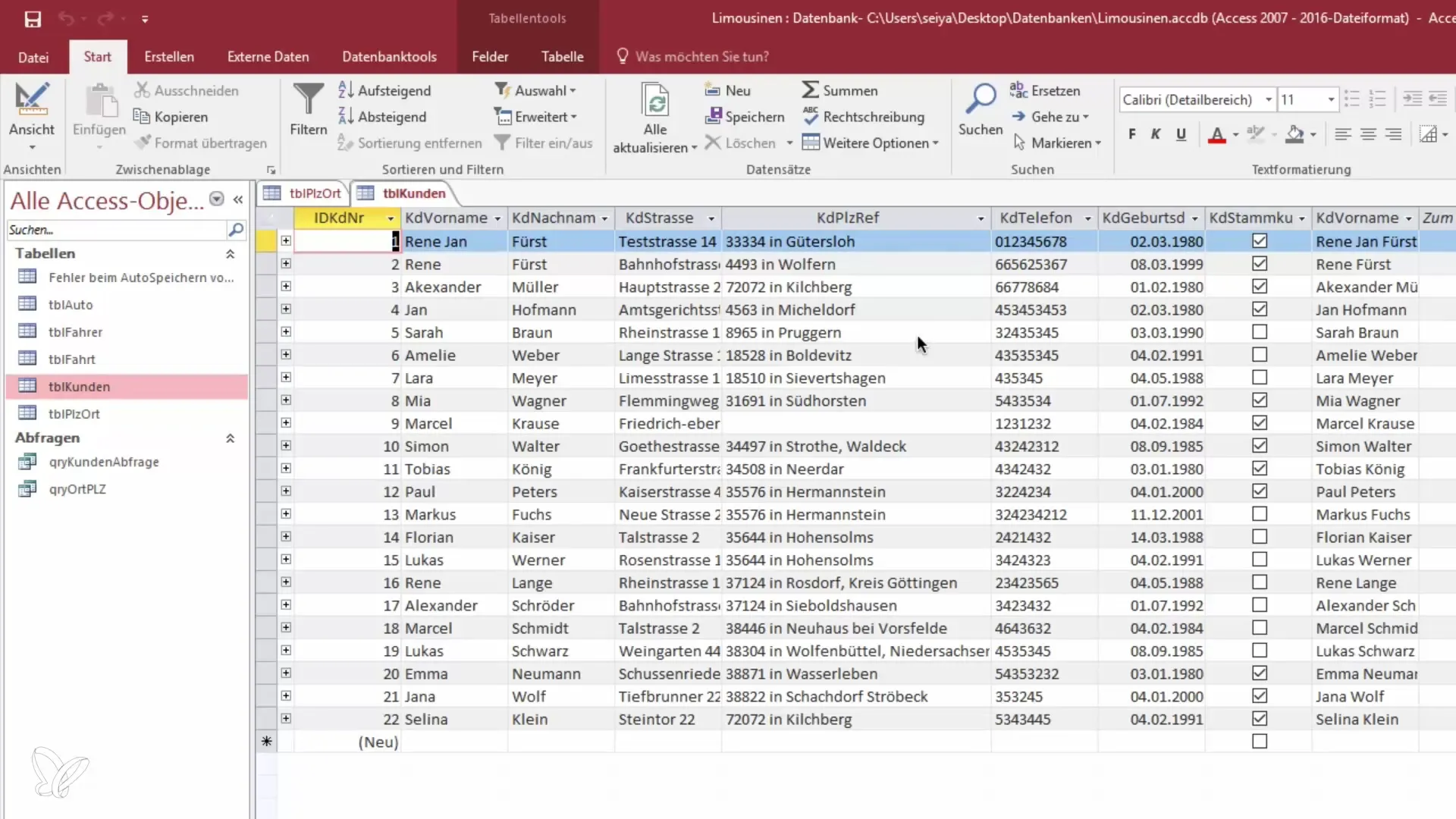
2. Vytvor dotaz
Vytvor nový dotaz, v ktorom chceš použiť výzvy na vstup. Vyber relevantnú tabuľku a prepnúť na návrhový režim dotazu.
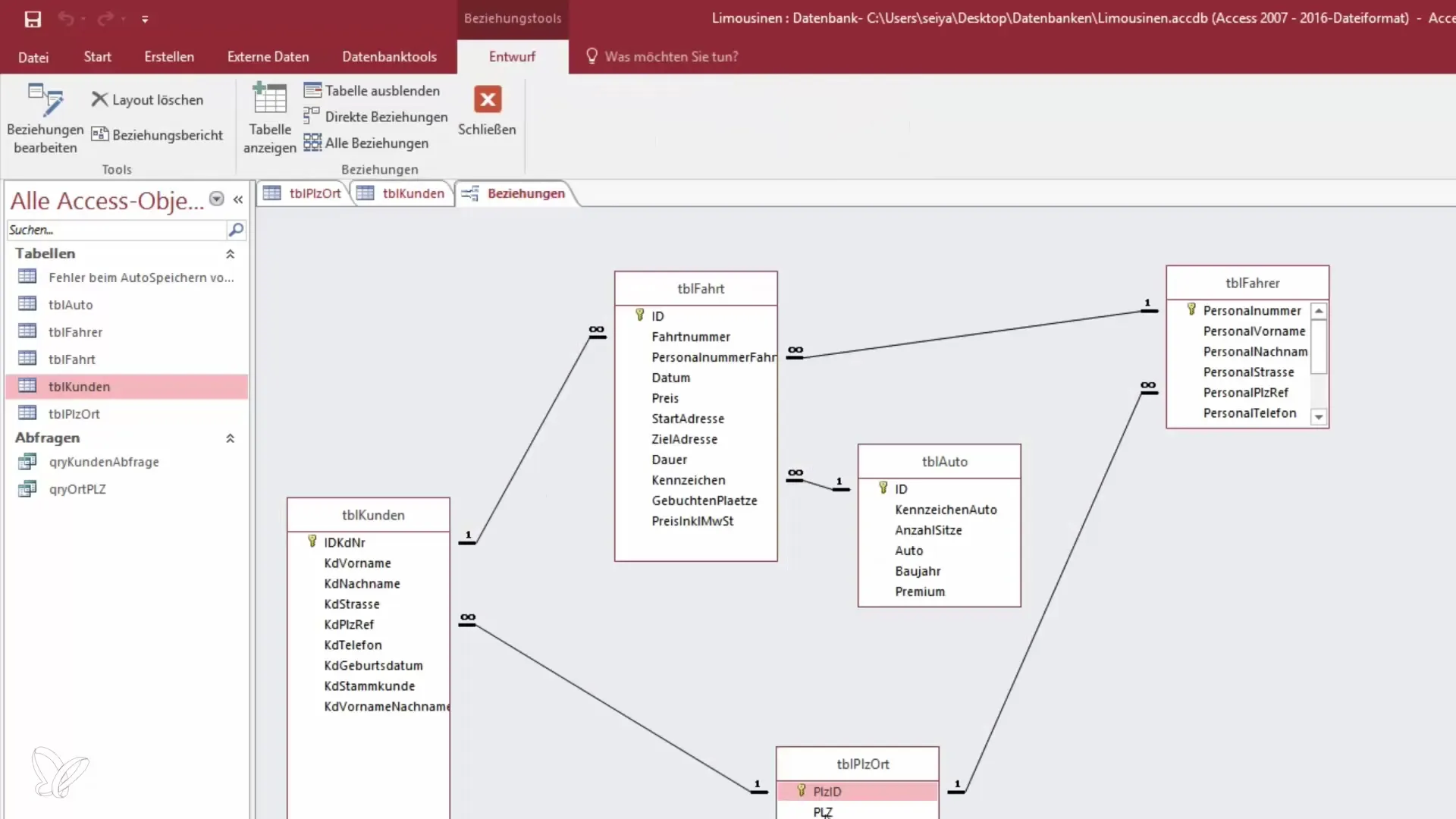
3. Výzva na vstup pre poštové smerovacie číslo
Pridaj do kritéria dotazu pre poštové smerovacie číslo výzvu na vstup. Môžeš to dosiahnuť použitím hranatých zátvoriek. Napríklad: [Zadajte vaše PSČ]. Týmto spôsobom sa pri vykonávaní dotazu zobrazí dialógové okno, v ktorom používateľ môže zadať požadované poštové smerovacie číslo.
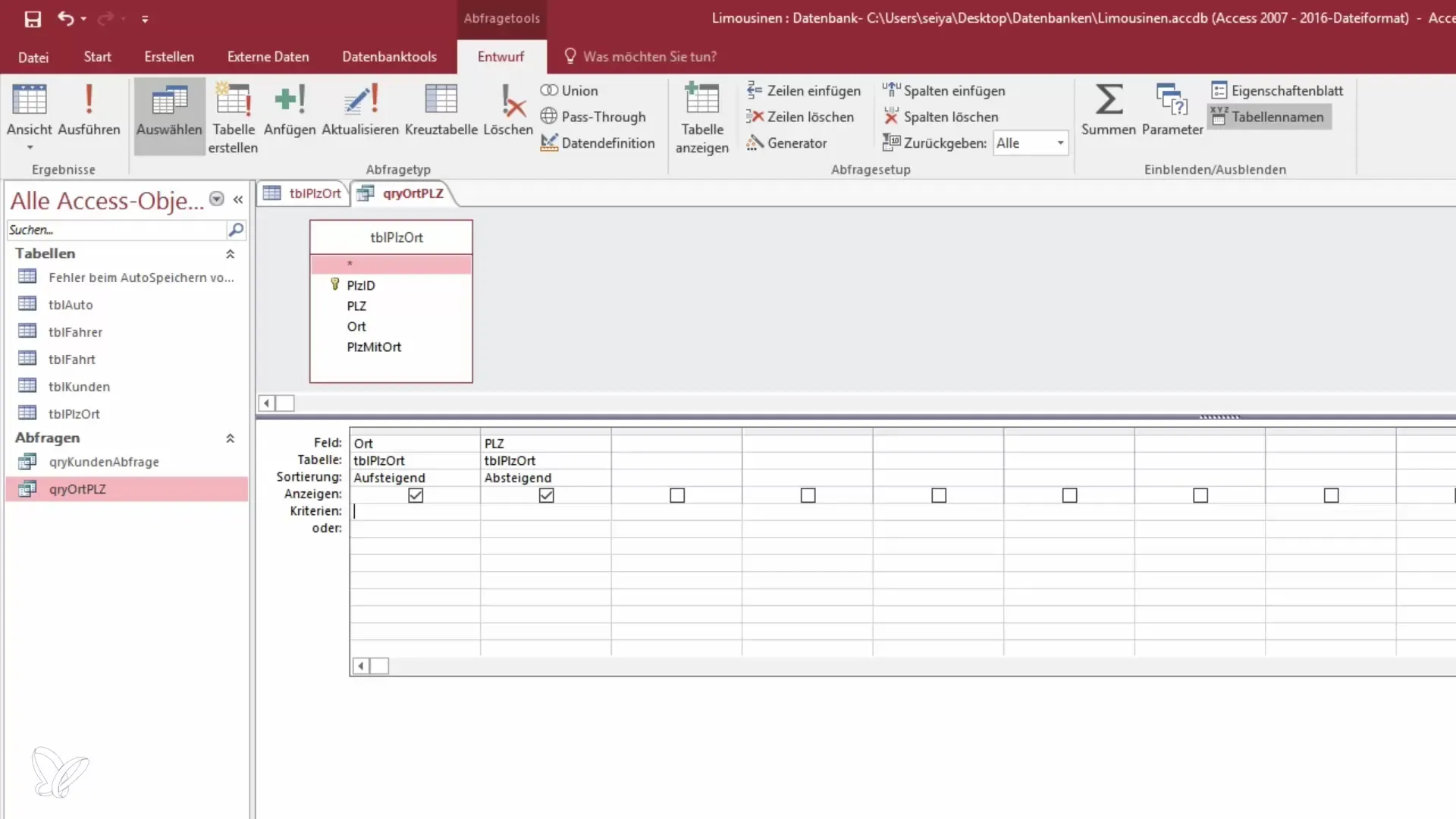
4. Testovanie výzvy na vstup
Ulož dotaz a prepnúť na zobrazenie. Teraz sa ťa opýtajú, aby si zadal PSČ. Vyskúšaj napríklad PSČ „1402“ pre Viedeň a potvrď vstup.

5. Výzva na vstup pre lokalitu
Okrem PSČ môžeš tiež vytvoriť výzvu na vstup pre lokalitu. Umiestni príslušný dopyt do okna dotazu v stĺpci kritérií. Napríklad: [Zadajte lokalitu].
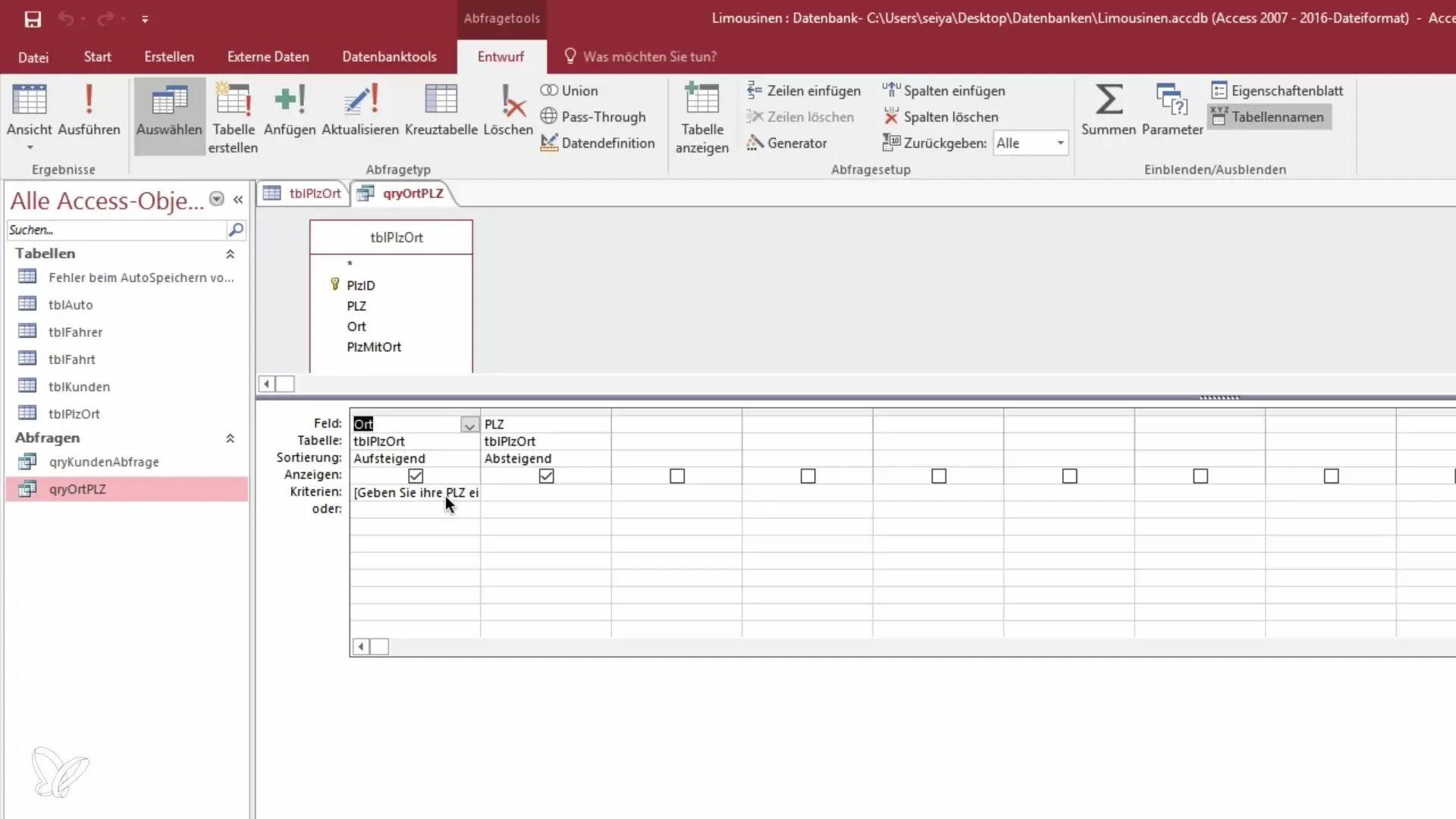
6. Kombinácia dotazov
Môžeš dotaz navrhnúť aj tak, aby sa použilo viacero výziev na vstup na ďalšie zúženie výsledkov vyhľadávania. Kombinovaním výziev na vstup pre PSČ a lokalitu môžeš cielene vyhľadávať špecifické záznamy.
7. Použitie rozsahov vo výzve na vstup
Aby si dotaz ďalej spresnil, môžeš definovať rozsahy pre poštové smerovacie čísla. Na to použi výzvu na vstup s „between“: [Zadajte počiatočné PSČ] a [Zadajte konečné PSČ]. To ti umožní dotazovať sa na rozsah hodnôt.
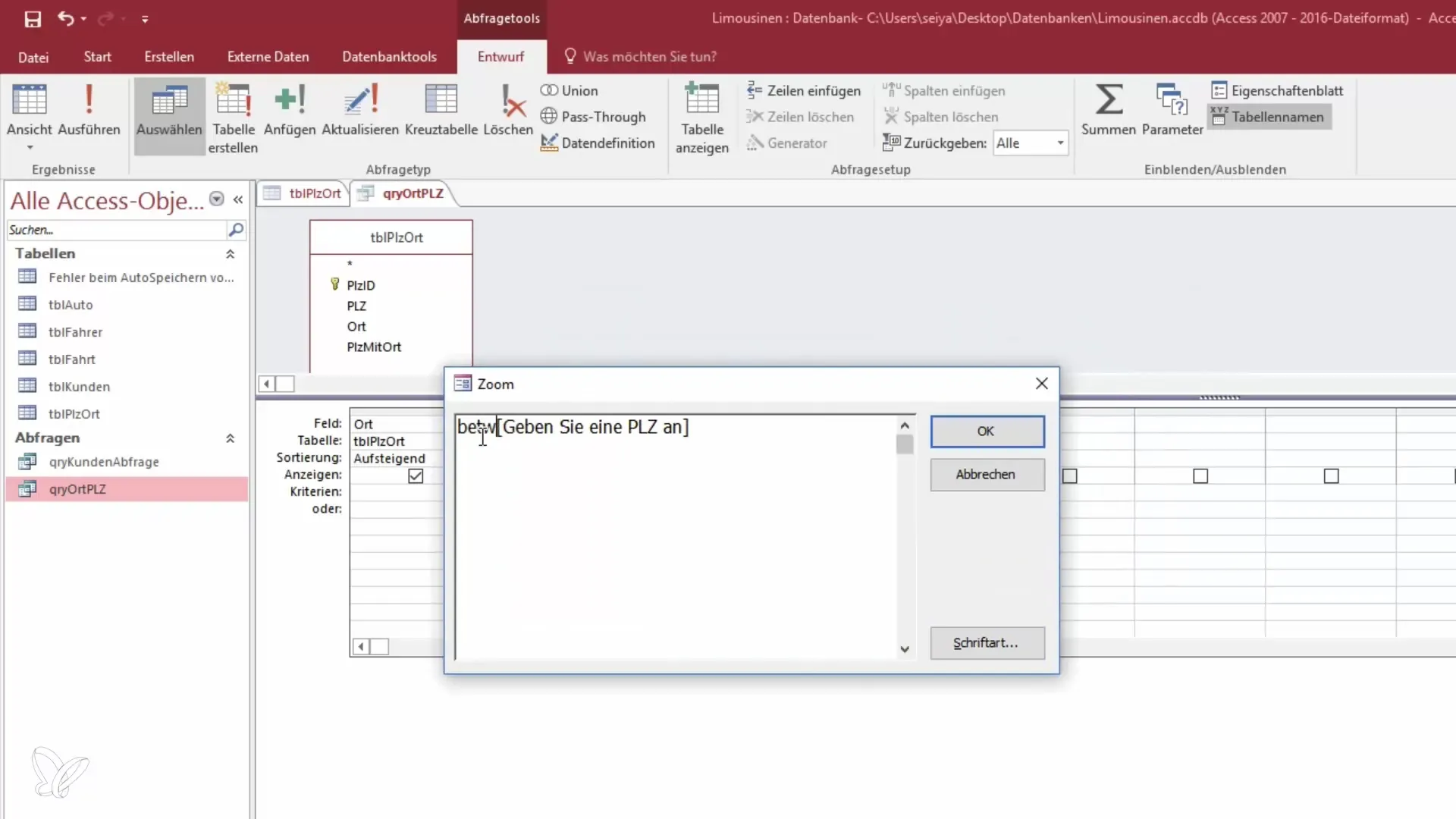
8. Vykonanie dotazu
Akonáhle vykonáš potrebné zmeny, znovu ulož dotaz. Keď otvoríš dotaz, opýtajú sa ťa na počiatočné a konečné PSČ. Zadaj napríklad „1000“ a „2000“, aby si zobrazil všetky poštové smerovacie čísla v tomto rozsahu.
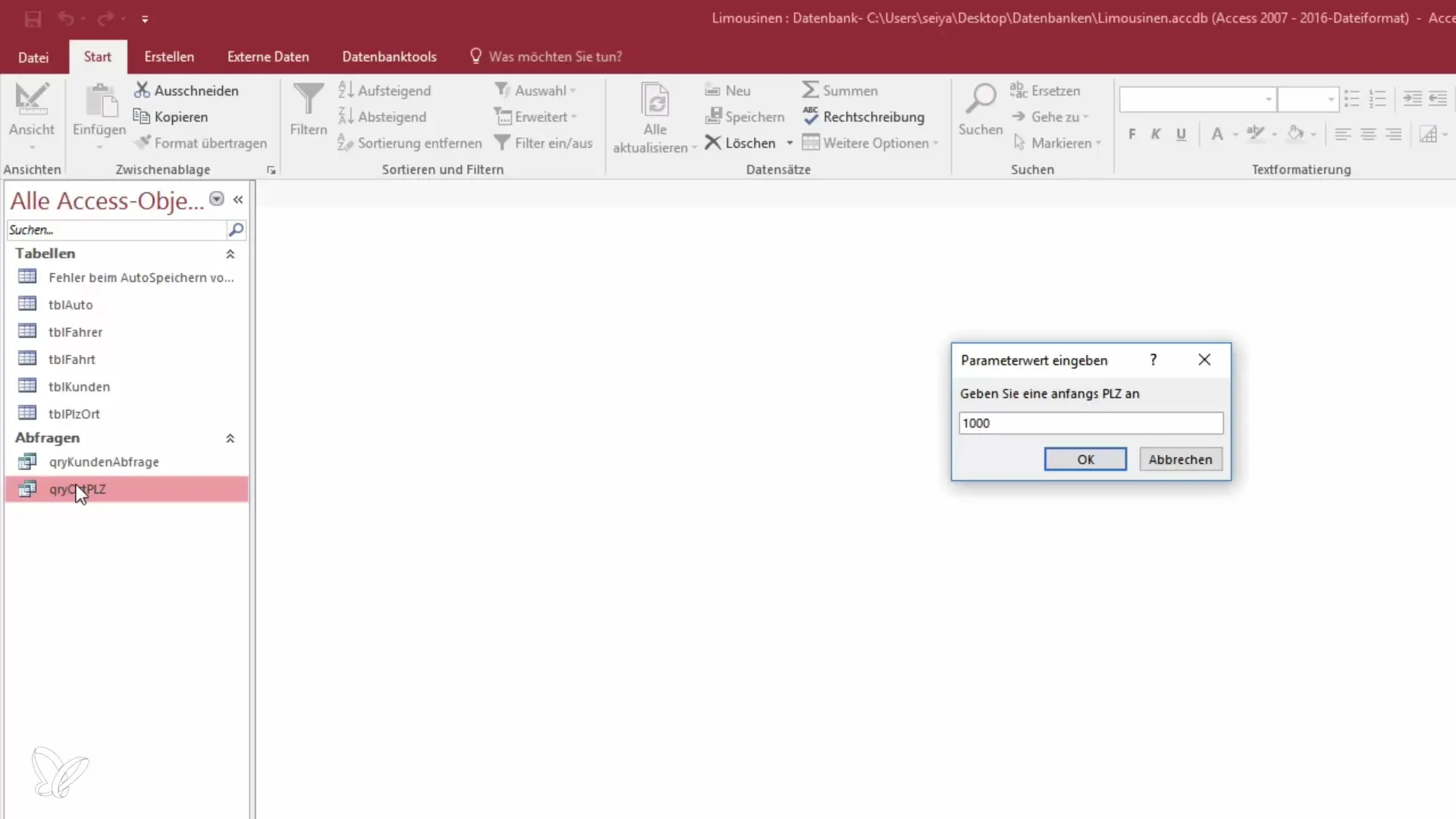
9. Hodnotenie výsledkov a úpravy
Skontroluj zobrazené výsledky a vykonaj úpravy v dotaze, aby si sa uistil, že spĺňa tvoje požiadavky. Môžeš tiež upraviť triedenie výsledkov, aby si zlepšil prehľadnosť.
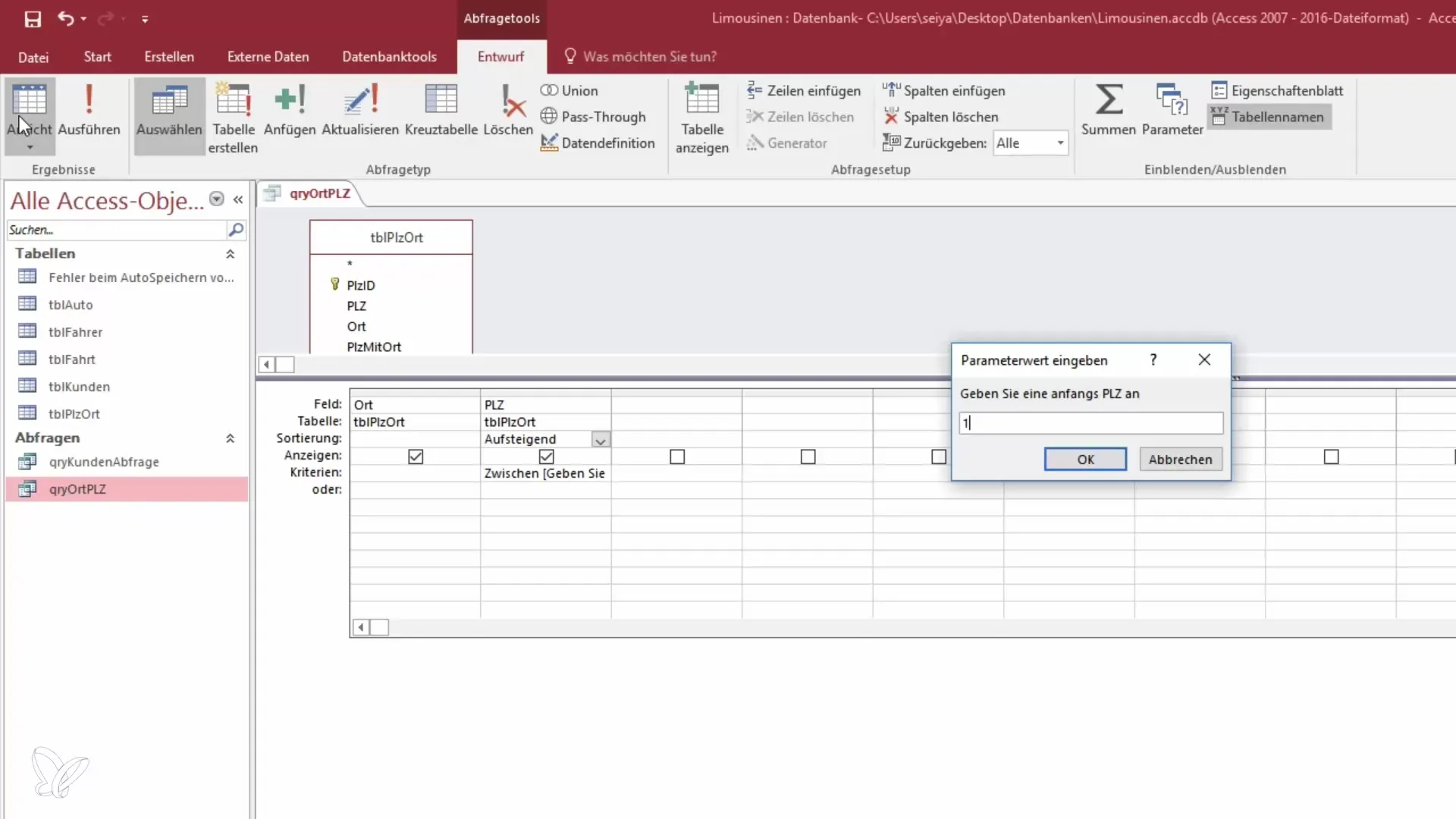
Zhrnutie - Staň sa hrdinom údajov: Výzvy na vstup v Access dotazoch
Používanie výziev na vstup v dotazoch v Accesse zlepšuje použiteľnosť a uľahčuje cielene vyhľadávanie špecifických záznamov. S správnou aplikáciou môžeš prispôsobiť svoje dotazy a efektívne čerpať špecifické informácie.
Najčastejšie kladené otázky
Akým spôsobom pridám výzvy na vstup do Access dotazu?Použi hranaté zátvorky v poli kritéria dotazu, napr.: [Zadajte svoje PSČ].
Ako otestujem výzvu na vstup v dotaze?Ulož dotaz a prepnúť na zobrazenie. Budeš vyzvaný, aby si zadal požadované údaje.
Môžem v dotaze použiť viacero výziev na vstup?Ano, môžeš pridať viacero výziev na vstup, aby si stanovil špecifické kritériá vyhľadávania.
Akým spôsobom môžem definovať rozsahy v dotaze?Použi výzvy na vstup s príkazom „between“, aby si stanovil rozsah hodnôt.
Môžem triediť zobrazenie výsledkov vyhľadávania?Ano, môžeš dotazové výsledky triediť podľa potreby, aby si zabezpečil lepšiu prehľadnosť.


